
-
خانهخانه
-
مقالاتمقالات
-
فروشگاهفروشگاه
-
طراحی سایتطراحی سایت
-
درباره مادرباره ما
-
حمایت از ماحمایت از ما
-
ارتباط با ماارتباط با ما

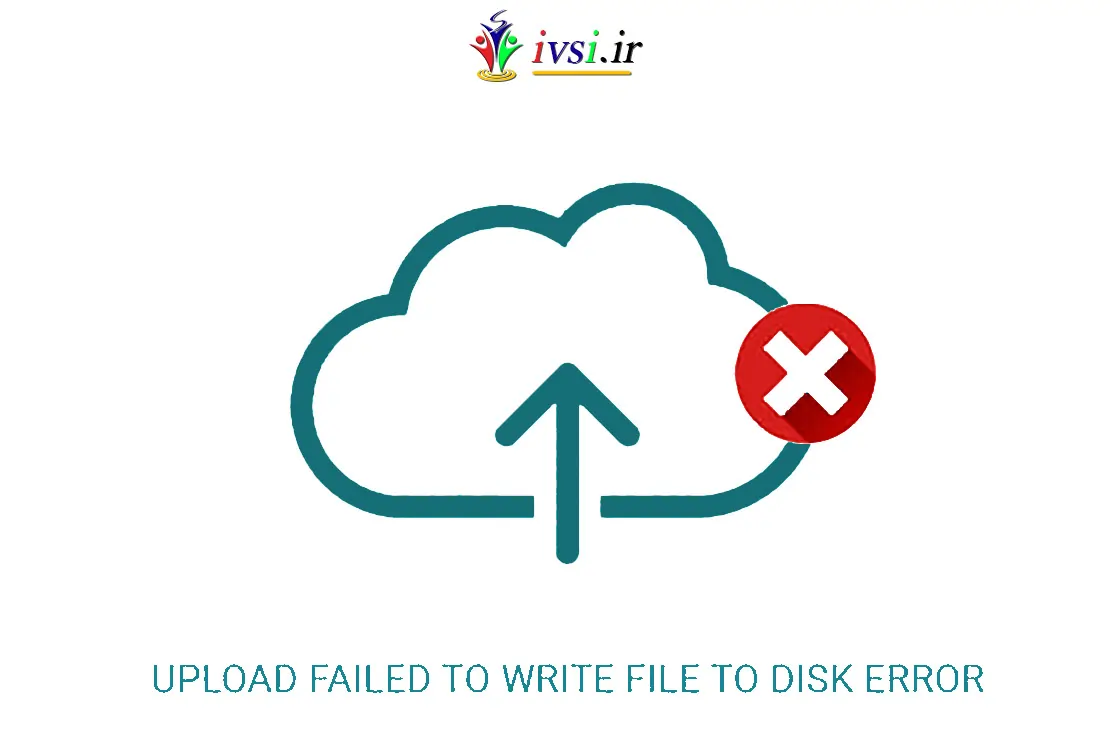
اگر این مقاله را دوست دارید، لطفا آن را با دوستان خود به اشتراک بگذارید.
آیا هنگام آپلود فایل ها در وردپرس، خطای «آپلود: نوشتن فایل روی دیسک انجام نشد»¹ را مشاهده می کنید؟ این خطای رایج می تواند برای کاربران مبتدی بسیار خسته کننده باشد.
در این مقاله از ایوسی، نحوه رفع خطای آپلود: نوشتن فایل روی دیسک ناموفق در وردپرس را به شما نشان خواهیم داد.
این خطا ممکن است به دلایل مختلفی رخ دهد. با این حال، رایج ترین آنها مجوزهای پوشه نادرست است.
هر فایل و پوشه در وب سایت شما دارای مجموعه ای از مجوزها است. وب سرور شما دسترسی به فایل ها را بر اساس این مجوزها کنترل می کند.
مجوزهای نادرست به یک پوشه می تواند توانایی شما را برای نوشتن فایل روی سرور از بین ببرد. این بدان معناست که وب سرور شما نمی تواند فایل های جدیدی را به آن پوشه خاص ایجاد یا اضافه کند.
اگر بخواهید تصاویر یا هر فایل دیگری را از قسمت مدیریت وردپرس آپلود کنید، یکی از پیام های خطای زیر را دریافت خواهید کرد:
ابتدا باید با استفاده از یک سرویس گیرنده FTP به سایت وردپرس خود متصل شوید.
برای این آموزش، ما از کلاینت رایگان FileZilla FTP استفاده می کنیم. اگر از مشتری FTP دیگری استفاده می کنید، ممکن است کمی متفاوت به نظر برسد.
پس از اتصال، باید روی پوشه wp-content کلیک راست کرده و مجوزهای فایل را انتخاب کنید.
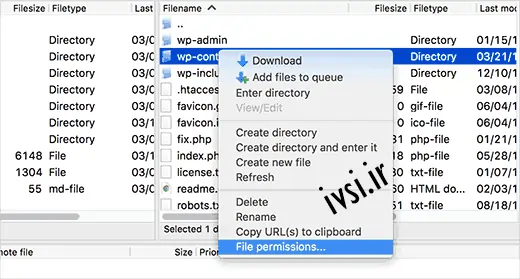
با این کار کادر محاوره ای مجوزهای فایل در سرویس گیرنده FTP شما ظاهر می شود. مجوزهای فایل برای مالک، گروه و عمومی را به شما نشان می دهد.
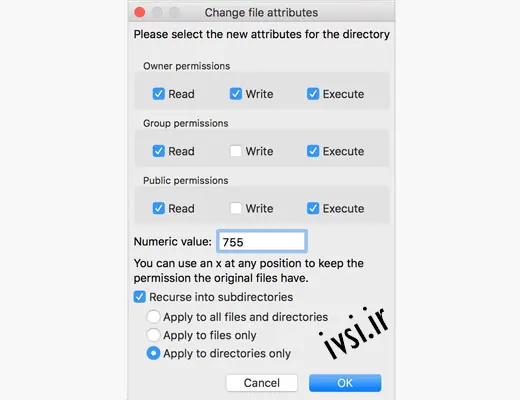
در قسمت مقدار عددی باید عدد ۷۵۵ را وارد کنید.
پس از آن، باید کادر کنار «Recurse into subdirectories» را علامت بزنید.
در نهایت، باید روی گزینه «فقط برای فهرستها اعمال شود» کلیک کنید.
برای ادامه روی دکمه OK کلیک کنید.
کلاینت FTP شما اکنون مجوزهای پوشه را روی ۷۵۵ تنظیم می کند و آن را برای همه زیرپوشه های داخل wp-content اعمال می کند. این شامل پوشه آپلودهایی است که همه تصاویر شما در آن ذخیره می شوند.
همچنین میخواهید مطمئن شوید که مجوزهای فایل برای فایلهای جداگانه در پوشه wp-content شما صحیح است.
یک بار دیگر روی پوشه wp-content کلیک راست کرده و file permissions را انتخاب کنید. این بار مجوزهای فایل ها را تغییر می دهیم.
۶۴۴ را در مقدار عددی وارد کنید و سپس کادر کنار “Recurse into subdirectories” را علامت بزنید .
در نهایت، باید روی گزینه «فقط برای فایلها اعمال شود» کلیک کنید .
برای ادامه روی دکمه OK کلیک کنید. کلاینت FTP شما اکنون مجوزهای فایل را برای همه فایل های پوشه wp-content روی ۶۴۴ تنظیم می کند.
اکنون می توانید از سایت وردپرس خود دیدن کرده و آپلود فایل ها را امتحان کنید.
اگر باز هم خطا را مشاهده کردید، باید با ارائه دهنده هاست وردپرس خود تماس بگیرید و از آنها بخواهید فهرست فایل های موقت را خالی کنند.
وردپرس تصاویر شما را با استفاده از PHP آپلود می کند که ابتدا آپلودها را در یک پوشه موقت روی وب سرور شما ذخیره می کند. پس از آن آنها را به پوشه آپلود وردپرس شما منتقل می کند.
اگر این دایرکتوری موقت پر باشد یا پیکربندی ضعیفی داشته باشد، وردپرس نمیتواند فایل را روی دیسک بنویسد.
این پوشه موقت روی سرور شما قرار دارد و در بیشتر موارد نمی توانید با استفاده از FTP به آن دسترسی پیدا کنید. شما باید با میزبان وب خود تماس بگیرید و از آنها بخواهید که آن را برای شما خالی کنند.
امیدواریم این مقاله به شما در رفع خطای آپلود: نوشتن فایل روی دیسک ناموفق در وردپرس کمک کرده باشد. همچنین ممکن است بخواهید راهنمای ما در مورد چگونگی رفع مشکلات رایج تصویر در وردپرس را ببینید.
اگر این مقاله را دوست دارید، لطفا آن را با دوستان خود به اشتراک بگذارید.

![دانلود کتاب: فضای مجازی و سلامت روانی [راهکارهای بهبود روانشناختی در دنیای آنلاین]](https://ivsi.ir/wp-content/uploads/2023/05/virtual-space-and-mental-health-book-300x300.webp)



